验证码探究
如果你是一个数据挖掘爱好者,那么验证码是你避免不过去的一个天坑,和各种验证码斗争,必然是你成长的一条道路,接下来的几篇文章,我会尽量的找到各种验证码,并且去尝试解决掉它,中间有些技术甚至我都没有见过,来吧,一起Coding吧
数字+字母的验证码
我随便在百度图片搜索了一个验证码,如下
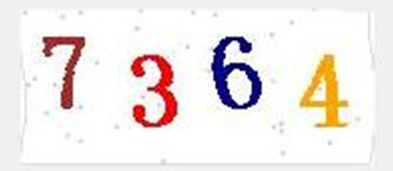
pytesseract解决,它属于Python当中比较简单的OCR识别库
库的安装
使用pytesseract之前,你需要通过pip 安装一下对应的模块 ,需要两个
pytesseract库还有图像处理的pillow库了
pip install pytesseract
pip install pillow
如果你安装了这两个库之后,编写一个识别代码,一般情况下会报下面这个错误
pytesseract.pytesseract.TesseractNotFoundError: tesseract is not installed or it's not in your path
这是由于你还缺少一部分内容
安装一个Tesseract-OCR软件。这个软件是由Google维护的开源的OCR软件。
下载地址 > github.com/tesseract-o…
中文包的下载地址 > github.com/tesseract-o…
选择你需要的版本进行下载即可
pillow库的基本操作
| 命令 | 释义 |
|---|---|
| open() | 打开一个图片 from PIL import Image im = Image.open("1.png") im.show() |
| save() | 保存文件 |
| convert() | convert() 是图像实例对象的一个方法,接受一个 mode 参数,用以指定一种色彩模式,mode 的取值可以是如下几种: · 1 (1-bit pixels, black and white, stored with one pixel per byte) · L (8-bit pixels, black and white) · P (8-bit pixels, mapped to any other mode using a colour palette) · RGB (3x8-bit pixels, true colour) · RGBA (4x8-bit pixels, true colour with transparency mask) · CMYK (4x8-bit pixels, colour separation) · YCbCr (3x8-bit pixels, colour video format) · I (32-bit signed integer pixels) · F (32-bit floating point pixels) |
Filter
from PIL import Image, ImageFilter
im = Image.open(‘1.png’)
# 高斯模糊
im.filter(ImageFilter.GaussianBlur)
# 普通模糊
im.filter(ImageFilter.BLUR)
# 边缘增强
im.filter(ImageFilter.EDGE_ENHANCE)
# 找到边缘
im.filter(ImageFilter.FIND_EDGES)
# 浮雕
im.filter(ImageFilter.EMBOSS)
# 轮廓
im.filter(ImageFilter.CONTOUR)
# 锐化
im.filter(ImageFilter.SHARPEN)
# 平滑
im.filter(ImageFilter.SMOOTH)
# 细节
im.filter(ImageFilter.DETAIL)
Format
format属性定义了图像的格式,如果图像不是从文件打开的,那么该属性值为None; size属性是一个tuple,表示图像的宽和高(单位为像素); mode属性为表示图像的模式,常用的模式为:L为灰度图,RGB为真彩色,CMYK为pre-press图像。如果文件不能打开,则抛出IOError异常。
这个地方可以参照一篇博客,写的不错 > www.cnblogs.com/mapu/p/8341…
验证码识别
注意安装完毕,如果还是报错,请找到模块 pytesseract.py 这个文件,对这个文件进行编辑
一般这个文件在 C:\Program Files\Python36\Lib\site-packages\pytesseract\pytesseract.py 位置
文件中 tesseract_cmd = 'tesseract' 改为自己的地址
例如: tesseract_cmd = 'C:\Program Files (x86)\Tesseract-OCR\tesseract.exe'
如果报下面的BUG,请注意
Error opening data file \Program Files (x86)\Tesseract-OCR\tessdata/chi_sim.traineddata Please make sure the TESSDATA_PREFIX environment variable
解决办法也比较容易,按照它的提示,表示缺失了 TESSDATA_PREFIX 这个环境变量。你只需要在系统环境变量中添加一条即可
将 TESSDATA_PREFIX=C:\Program Files (x86)\Tesseract-OCR 添加环境变量
重启IDE或者重新CMD,然后继续运行代码,这个地方注意需要用管理员运行你的py脚本
步骤分为
- 打开图片 Image.open()
- pytesseract识别图片
import pytesseract
from PIL import Image
def main():
image = Image.open("1.jpg")
text = pytesseract.image_to_string(image,lang="chi_sim")
print(text)
if __name__ == '__main__':
main()
测试英文,数字什么的基本没有问题,中文简直惨不忍睹。空白比较大的可以识别出来。唉~不好用
当然刚才那个7364 十分轻松的就识别出来了。
带干扰的验证码识别
接下来识别如下的验证码,我们首先依旧先尝试一下。运行代码发现没有任何显示。接下来需要对这个图片进行处理
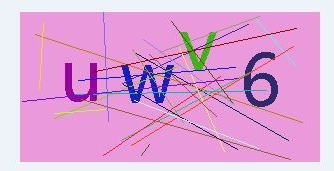
- 彩色转灰度
- 灰度转二值
- 二值图像识别
彩色转灰度
im = im.convert('L')
灰度转二值,解决方案比较成套路,采用阈值分割法,threshold为分割点
def initTable(threshold=140):
table = []
for i in range(256):
if i < threshold:
table.append(0)
else:
table.append(1)
return table
调用
binaryImage = im.point(initTable(), '1')
binaryImage.show()
调整之后
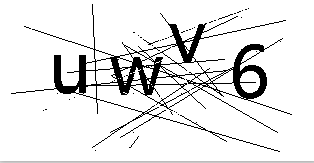
参考链接
tesserocr GitHub:github.com/sirfz/tesse…
tesserocr PyPI:pypi.python.org/pypi/tesser…
pytesserocr GitHub:github.com/madmaze/pyt…
pytesserocr PyPI:pypi.org/project/pyt…
tesseract下载地址:digi.bib.uni-mannheim.de/tesseract
tesseract GitHub:github.com/tesseract-o…
tesseract 语言包:github.com/tesseract-o…
tesseract文档:github.com/tesseract-o…
扫码关注微信公众账号,领取2T学习资源
